有时候由于工作需要,常在PPT中应用个性化模板,那么在PPT中如何新建自定义PPT主题呢?我们一起来看看吧!首先打开PPT演示文稿,创建四张空白文档(连按四下enter键),点击工作栏【视图......
2022-05-05 183 自定义PPT主题
在利用PPT演示文稿进行日常办公时,制作幻灯片时经常会将文字设置成用户喜欢的字体,但在其他电脑打开时,却发现设置完成的字体却变为了默认字体,这该如何解决呢,今天小编就来教大家,PPT幻灯片当中如何嵌入字体的方法,一起来学习一下吧。
首先,打开一张幻灯片,将文字字体设置完毕,如下图所示:

单击工具栏【文件】下的【工具】,在下拉菜单下选择【选项】:
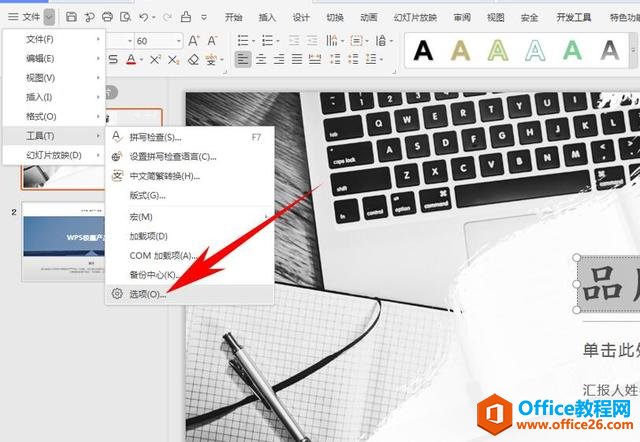
弹出【选项】的对话框,单击【常规与保存】,可以看到保存选项下,有【将字体嵌入文件】的选项:
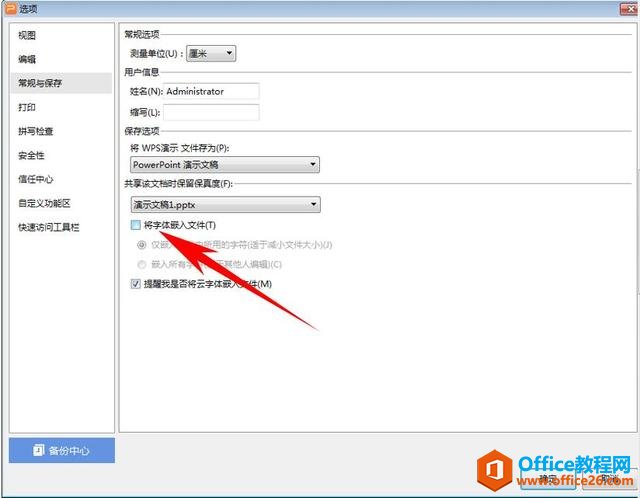
在【将字体嵌入文件】旁边打钩,单击确定即可,这样再次在其他电脑打开时,文字就会显示原有字体,不会改变:
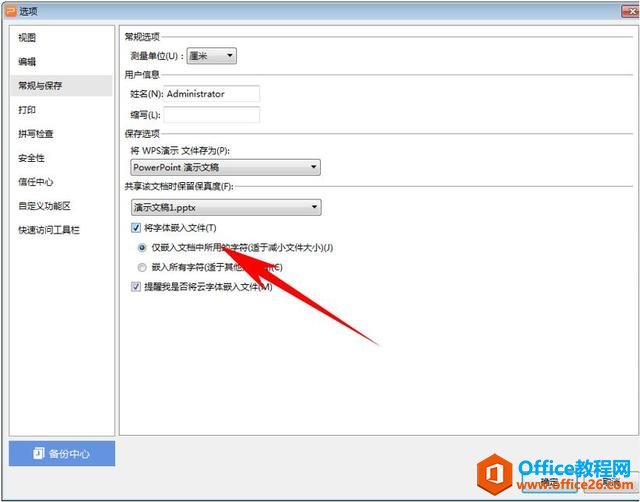
标签: PPT嵌入字体
相关文章

有时候由于工作需要,常在PPT中应用个性化模板,那么在PPT中如何新建自定义PPT主题呢?我们一起来看看吧!首先打开PPT演示文稿,创建四张空白文档(连按四下enter键),点击工作栏【视图......
2022-05-05 183 自定义PPT主题

我们有时候在使用PPT过程中需要在PPT中批量插入图片三种方法,你知道怎样在PPT中批量插入图片吗?今天小编就教一下大家在PPT中批量插入图片三种方法。一、把多张图片批量插入到一张幻灯......
2022-05-05 355 PPT批量插入图片

如何在PPT中绘制倒金字塔的逻辑表达效果老规矩,方法看看效果。是一个倒金字塔逻辑思路表达,表达经过层层筛选总结,最后合作得以实现的表达。这种有立体的环形的金字塔怎么绘制呢?......
2022-05-05 491 PPT绘制倒金字塔效果

用PPT演示文稿的操作中,我们会根据需要进行背景设置,如果想使用电脑上的图片,例如团队照片、网上下载的图片,我们该怎么操作呢?第一步,在页面空白处,点击右键,点击【设置背景......
2022-05-05 261 PPT背景